DEMESTA

Ringrazio Noisette per avermi permesso di tradurre i suoi tutorial.

qui puoi trovare qualche risposta ai tuoi dubbi.
Se l'argomento che ti interessa non è presente, ti prego di segnalarmelo.
Questo tutorial è stato creato con PSP2020 e tradotto con PSPX, ma può essere eseguito anche con le altre versioni di PSP.
Dalla versione X4 il comando Immagine>Rifletti è stato sostituito con Immagine>Capovolgi in orizzontale,
e il comando Immagine>Capovolgi con Immagine>Capovolgi in verticale.
Nelle versioni successive X5 e X6, le funzioni sono state migliorate rendendo disponibili il menu Oggetti.
Con il nuovo X7 sono tornati i comandi Immagine>Rifletti e Immagine>Capovolgi, ma con nuove differenze.
Vedi la scheda sull'argomento qui
Le vostre versioni qui
Occorrente:
Materiale qui
Per il tube grazie Yoka (il suo gruppo è chiuso).
(in questa pagina trovi i links ai siti dei creatori di tubes)
E' vietato condividere il materiale in un gruppo o offrirlo nella rete (siti, blog...).
La loro utilizzazione nei tutorial deve essere autorizzata dagli autori.
Filtri:
in caso di dubbi, consulta la mia sezione filtri qui
Filters Unlimited 2.0 qui
&<Bkg Designer sf10II> - MURUs Wave (da importare in Unlimited) qui
&<Background Designers IV> - @Night Shadow (da importare in Unlimited) qui
Kiwi's Oelfilter - Setzboard qui
L&K's - L&K's Mayra qui
I filtri Kiwi si possono usare da soli o importati in Filters Unlimited
(come fare vedi qui)
Se un filtro fornito appare con questa icona  deve necessariamente essere importato in Filters Unlimited. deve necessariamente essere importato in Filters Unlimited.

Non dimenticare che puoi duplicare i tubes (maiuscola+D) chiudere gli originali e lavorare sulle copie.
Se vuoi usare altri colori, non esitare a cambiare le modalità di miscelatura e l'opacità dei livelli.
Nelle ultime versioni di PSP non c'è il gradiente di primo piano/sfondo (Corel_06_029)
Puoi usare i gradienti delle versioni precedenti.
Trovi qui i gradienti Corel X.
Metti la selezione nella cartella Selezioni.
Apri la maschera in PSP e minimizzala con il resto del materiale.
1. Imposta il colore di primo piano con #642a12,
e il colore di sfondo con #efd4bf.

Passa il colore di primo piano a Gradiente di primo piano/sfondo, stile Radiale.

2. Apri una nuova immagine trasparente 900 x 500 pixels,
e riempila  con il gradiente. con il gradiente.
3. Effetti>Effetti di immagine>Scostamento.

4. Effetti>Plugins>Filters Unlimited 2.0 - &<Bkg Designer sf10II> - MURUs Wave, con i settaggi standard.

5. Effetti>Plugins>Filters Unlimited 2.0 - &<Background Designers IV> - @Night Shadow, con i settaggi standard.
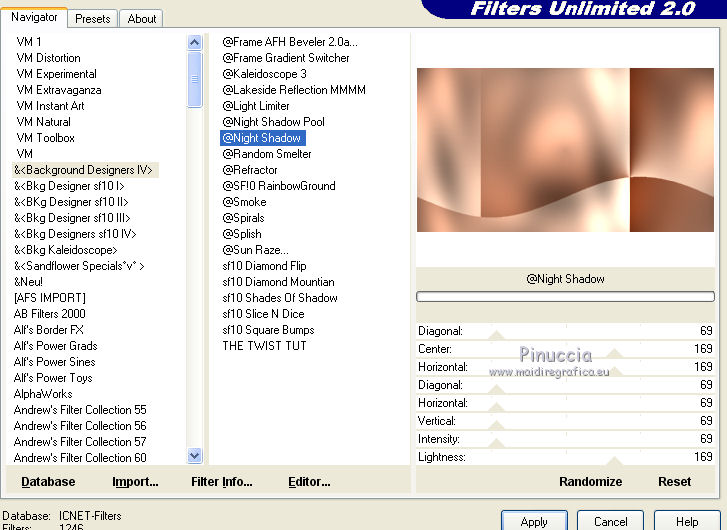
6. Livelli>Nuovo livello raster, Raster 2.
Imposta il colore di primo piano con il colore bianco #ffffff.
Riempi  il livello con il colore bianco. il livello con il colore bianco.
7. Livelli>Nuovo livello maschera>Da immagine.
Apri il menu sotto la finestra di origine e vedrai la lista dei files aperti.
Seleziona la maschera Narah_mask_0942

Livelli>Unisci>Unisci gruppo.
8. Effetti>Effetti 3D>Sfalsa ombra, colore #000000.

9. Livelli>Nuovo livello raster - Raster 2.
Selezione>Carica/Salva selezione>Carica selezione da disco.
Cerca e carica la selezione demesta-selnoisette01.

10. Riempi  la selezione con il colore di primo piano #ffffff. la selezione con il colore di primo piano #ffffff.
(clicca una sola volta, non preoccuparti se vedi il colore sfumato, va bene così).
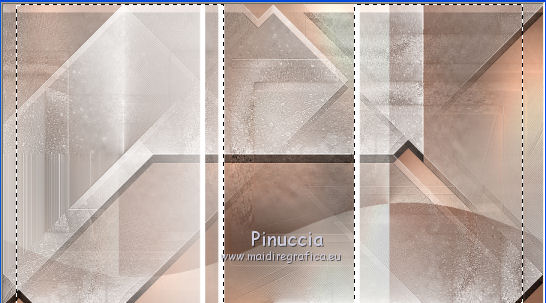
Selezione>Deseleziona.
11. Effetti>Effetti geometrici>Inclina.

12. Imposta il colore di sfondo con il colore nero #000000 - É IMPORTANTE!!!
13. Effetti>Plugins>L&K's - L&K's Mayra
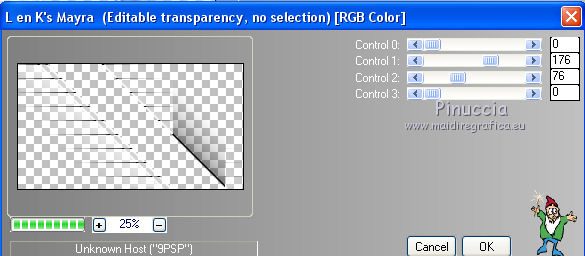
14. Effetti>Plugins>Kiwi's Oelfilter - Setzboard

15. Effetti>Effetti di trama>Veneziana.
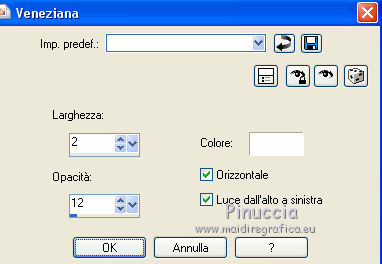
16. Cambia la modalità di miscelatura di questo livello in Luce netta
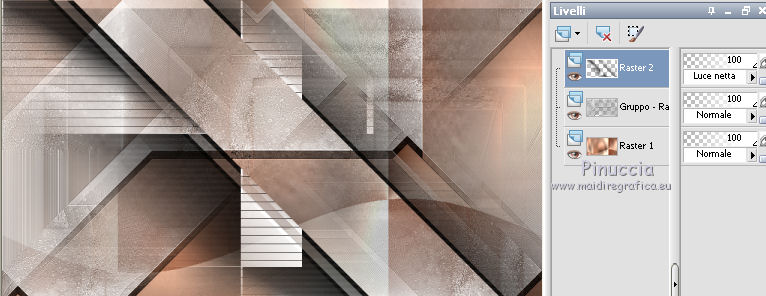
17. Apri il tube Demesta-deco1-noisette.png e vai a Modifica>Copia.
Torna al tuo lavoro e vai a Modifica>Incolla come nuovo livello, Raster 3.
18. Tasto K sulla tastiera per attivare lo strumento Puntatore 
e imposta Posizione X: 29,00 e Posizione Y: 194,00

19. Effetti>Effetti 3D>Sfalsa ombra, colore #000000.

20. Apri il tube Demesta-deco2-noisette.png, e vai a Modifica>Copia.
Torna al tuo lavoro e vai a Modifica>Incolla come nuovo livello, Raster 4.
21. Strumento Puntatore 
e imposta Posizione X: 501,00 e Posizione Y: 1,00

22. Effetti>Effetti 3D>Sfalsa ombra, colore #000000.

23. Livelli>Duplica.
Immagine>Capovolgi.
24. Apri il tube Demesta-deco3-noisette.png, e vai a Modifica>Copia.
Torna al tuo lavoro e vai a Modifica>Incolla come nuovo livello, Raster 5.
25. Strumento Puntatore 
e imposta Posizione X: 3,00 e Posizione Y: 16,00

26. Cambia la modalità di miscelatura di questo livello in Luce diffusa, opacità 100.
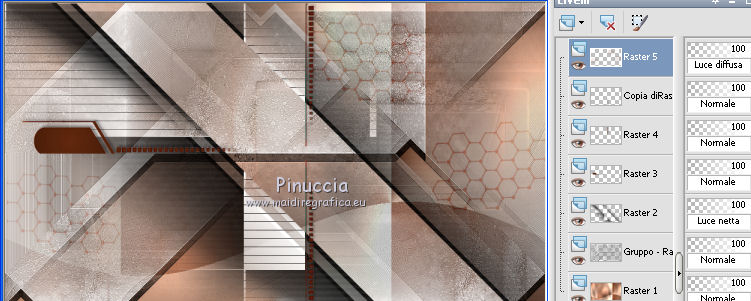
27. Apri il tube Demesta-deco4-noisette.png, e vai a Modifica>Copia.
Torna al tuo lavoro e vai a Modifica>Incolla come nuovo livello, Raster 6.
28. Strumento Puntatore 
e imposta Posizione X: 158,00 e Posizione Y: 0,00

29. Apri il tube Demesta-deco5-noisette.png, e vai a Modifica>Copia.
Torna al tuo lavoro e vai a Modifica>Incolla come nuovo livello, Raster 7.
30. Strumento Puntatore 
e imposta Posizione X: 240,00 e Posizione Y: 20,00

31. Cambia la modalità di miscelatura di questo livello in Sovrapponi, opacità 100.
32. Apri il tube Yoka-LadywithCat-8518.pspimage, e vai a Modifica>Copia.
Torna al tuo lavoro e vai a Modifica>Incolla come nuovo livello, Raster 8.
Immagine>Ridimensiona, al 65%, tutti i livelli non selezionato.
Sposta  / / il tube a destra. il tube a destra.

33. Effetti>Effetti 3D>Sfalsa ombra, colore #000000.

34. Modifica>Copia Speciale>Copia Unione.
Modifica>Incolla come nuova immagine e lavora su questa immagine.
35. Immagine>Ridimensiona, al 20%, tutti i livelli selezionato.
36. Immagine>Aggiungi bordatura, 1 pixel, simmetriche, colore bianco #ffffff.
Immagine>Aggiungi bordatura, 10 pixels, simmetriche, colore #642a12.
Immagine>Aggiungi bordatura, 20 pixels, simmetriche, colore #ffffff.
37. Modifica>Copia.
Torna al tuo lavoro e vai a Modifica>Incolla come nuovo livello, Raster 9.
38. Livelli>Duplica.
Attiva il livello sottostante dell'originale, Raster 9.
39. Effetti>Effetti 3D>Sfalsa ombra, colore #000000.

40. Effetti>Effetti di immagine>Motivo unico.
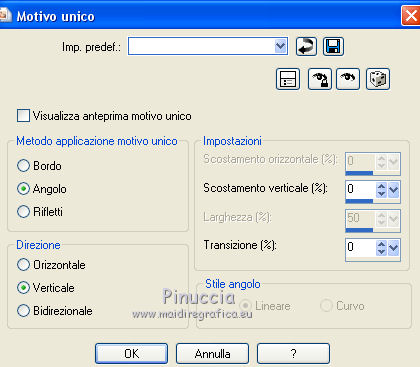
41. Effetti>Effetti di immagine>Motivo unico, Intermittente diagonale.

42. Cambia la modalità di miscelatura di questo livello in Moltiplica,
e abbassa l'opacità al 61%.
43. Attiva il livello superiore, copia di Raster 9.
Immagine>Ridimensiona, al 70%, tutti i livelli non selezionato.
44. Strumento Puntatore 
e imposta Posizione X: 300,00 e Posizione Y: 90,00
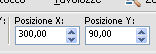
45. Effetti>Effetti 3D>Sfalsa ombra, colore #000000.

46. Livelli>Duplica.
Immagine>Ridimensiona, al 70%, tutti i livelli non selezionato.
47. Strumento Puntatore 
e imposta Posizione X: 377,00 e Posizione Y: 118,00

48. Apri il tube Demesta-texte-noisette.png, e vai a Modifica>Copia.
Torna al tuo lavoro e vai a Modifica>Incolla come nuovo livello, Raster 10.
Spostalo  / / in basso a sinistra. in basso a sinistra.

49. Immagine>Aggiungi bordatura, 1 pixel, simmetriche, colore #642a12.
Immagine>Aggiungi bordatura, 30 pixels, simmetriche, colore #ffffff.
Immagine>Aggiungi bordatura, 1 pixel, simmetriche, colore #642a12.
Immagine>Aggiungi bordatura, 1 pixel, simmetriche, colore #ffffff.
Immagine>Aggiungi bordatura, 1 pixel, simmetriche, colore #642a12.
Immagine>Aggiungi bordatura, 50 pixels, simmetriche, colore #ffffff.
50. Apri il tube Demesta-deco6-noisette.png, e vai a Modifica>Copia.
Torna al tuo lavoro e vai a Modifica>Incolla come nuovo livello, Raster 1.
51. Immagine>Aggiungi bordatura, 1 pixel, simmetriche, colore #642a12.
52. Firma il tuo lavoro.
Ridimensiona, se vuoi, e salva in formato jpg.
Versione con tube di Nena Silva

Le vostre versioni qui

Puoi scrivermi per qualsiasi problema, o dubbio
se trovi un link che non funziona, o anche soltanto per un saluto.
21 Settembre 2019
|


